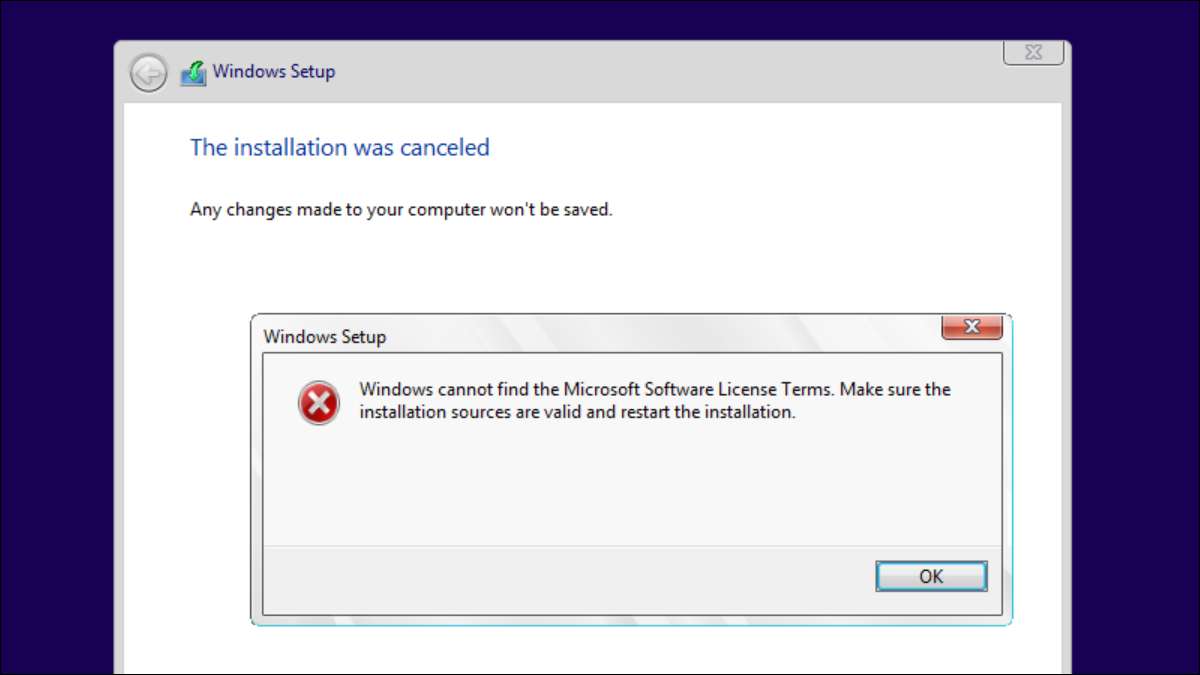
În timp ce încercați să instalați Windows 10 într-o mașină virtuală, astfel încât să pot upgrade această mașină virtuală la Windows 11, am fost oprită de mesajul de eroare inutil "Windows nu poate găsi Termenii licenței de software Microsoft. Asigurați-vă că sursele de instalare sunt valide și reporniți instalarea. " După ce am jucat pentru o vreme, am reușit să găsesc o soluție care a funcționat.
Se pare că acest mesaj de eroare înseamnă de fapt ceva complet diferit de ceea ce se spune: Este ceva în neregulă cu acest computer.
Veți obține de obicei acest mesaj atunci când instalați într-o mașină virtuală și aveți ceva configurat într-un mod ciudat care nu este normal pentru un computer Windows 10 sau 11. De exemplu, iată câteva dintre motivele pentru care ați putea avea o problemă:
-
Aveți o memorie dinamică activată în
Hyper-V.
Aceasta a fost problema pe care am avut-o și oprirea memoriei dinamice a rezolvat imediat problema. Vedeți mai jos pentru cum să faceți acest lucru. -
Nu este alocată memoria suficientă mașinii virtuale
Dacă încercați să instalați într-o mașină virtuală care nu are prea multă memorie RAM, Windows ar putea să nu reușească. -
Mașina VMware Virtual are o
unitate de dischetă
Da, Windows 10 într-adevăr nu-i place unitățile floppy și va reuși să instaleze într-o mașină virtuală dacă aveți unul. -
Secure boot nu este activat
Vei dori să ai activat boot securizat. Vedeți mai jos pentru detalii. -
Creați o mașină virtuală goală și încercați din nou
Uneori software-ul mașinii virtuale pe care îl utilizați are setări implicite care sunt incorecte, astfel încât să puteți crea manual un șablon de mașină virtuală cu setările potrivite și apoi să montați ISO și să faceți instalarea. -
Ceva este în neregulă cu suportul dvs. de instalare
Încercați să descărcați din nou imaginea ISO sau să utilizați o altă unitate flash.
Este în întregime posibil ca altceva să provoace această eroare, dar acestea sunt soluțiile pe care le-am întâlnit în timpul cercetării.
Cum să dezactivați memoria dinamică în Hyper-V
Deschideți managerul Hyper-V, găsiți mașina virtuală din listă și deschideți setările făcând clic dreapta sau folosind panoul de acțiuni din partea dreaptă. Capul în jos în memorie și apoi debifați opțiunea pentru "Activați memoria dinamică".
Veți dori să vă asigurați că ați atribuit suficientă memorie RAM la VM pentru Windows pentru a funcționa corect.
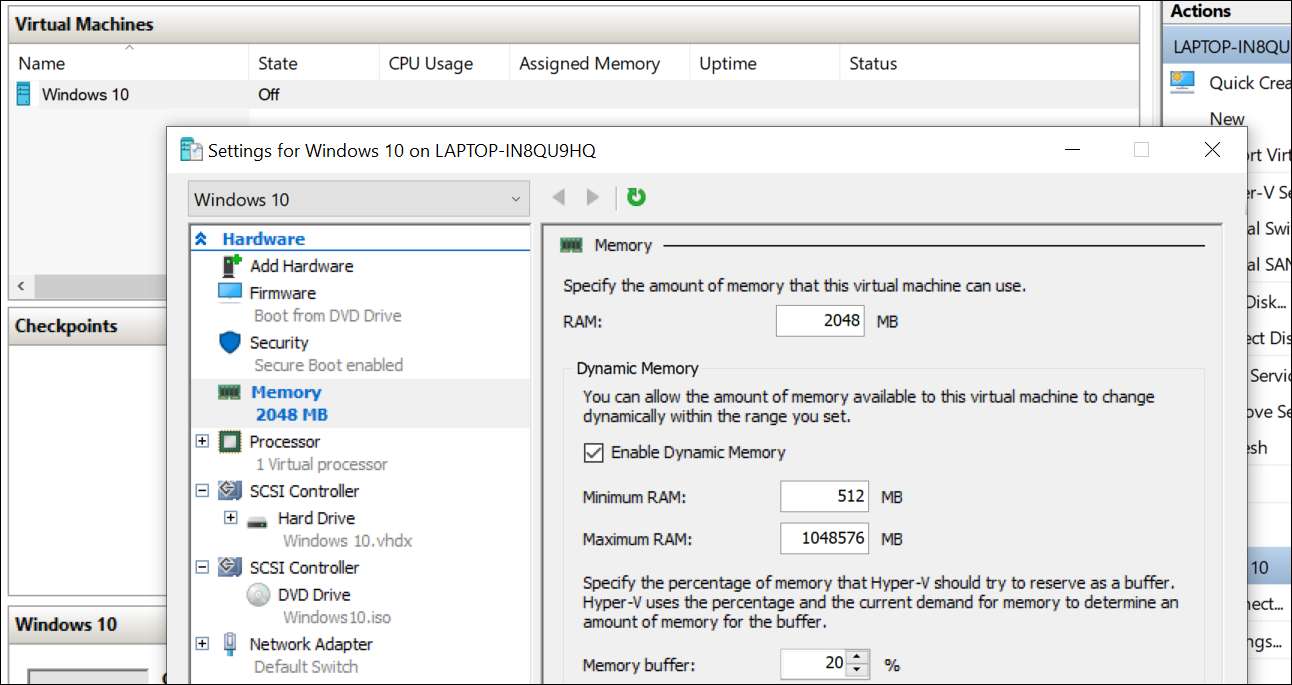
Închideți dialogul, reporniți-vă VM și ar trebui să înceapă să funcționeze imediat.
Cum să activați boot-ul sigur în Hyper-V
Deschideți managerul Hyper-V și deschideți setările pentru mașina dvs. virtuală. În panoul din stânga găsiți securitatea, apoi verificați opțiunea pentru "Activați Boot Secure Boot".
Această opțiune ar trebui să fie verificată într-adevăr în mod implicit, dar uneori crearea unui șablon virtual de mașină cu mâna ar putea determina să fie necontrolată.
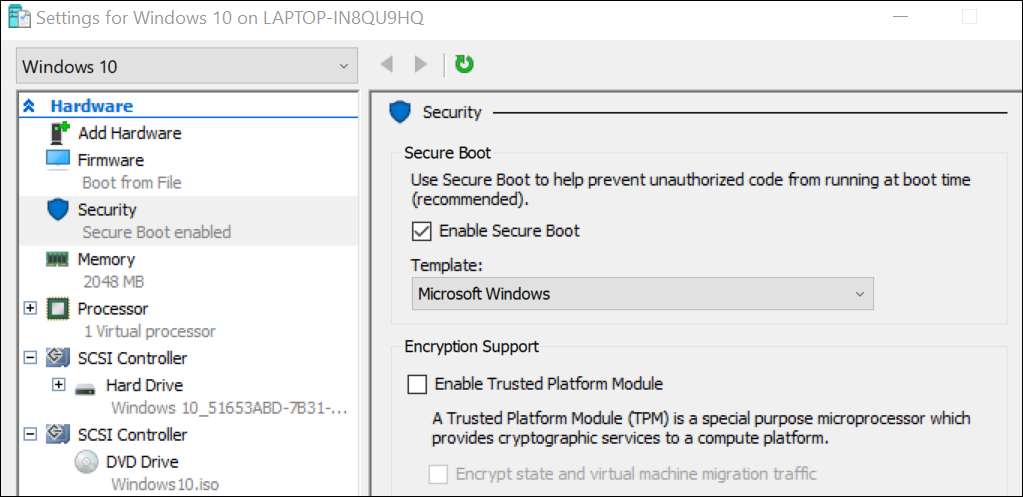
Ar trebui să fie în măsură să atașați ISO și a termina instalarea în acest moment.







